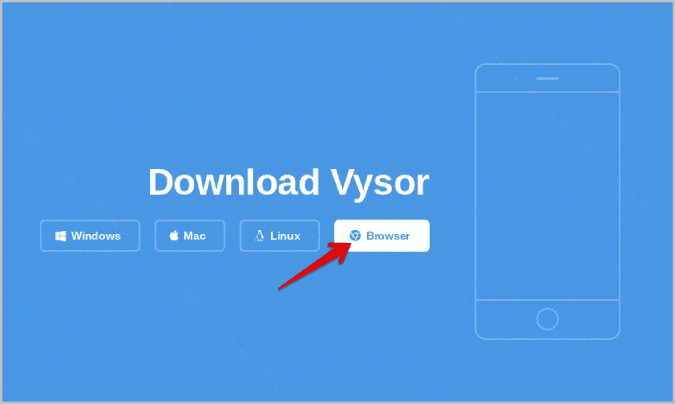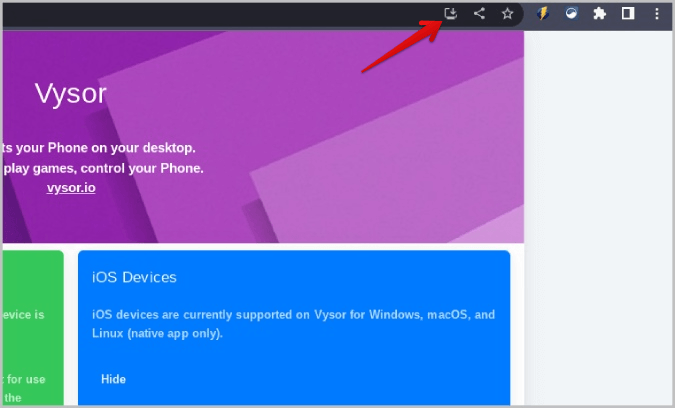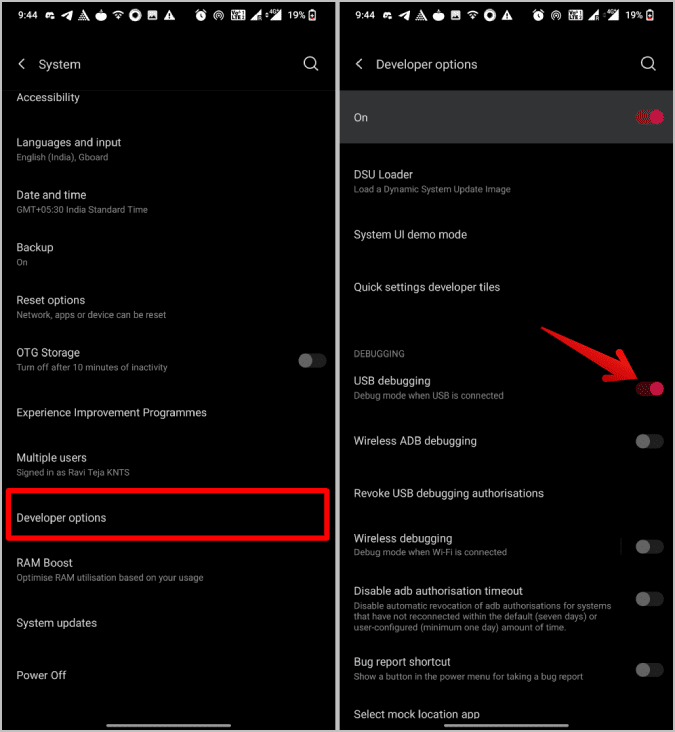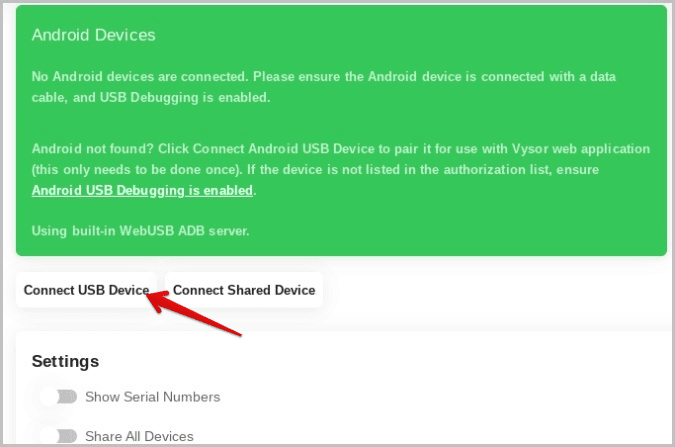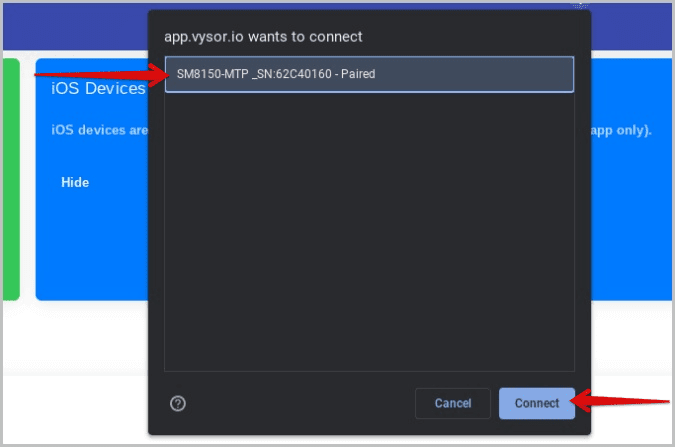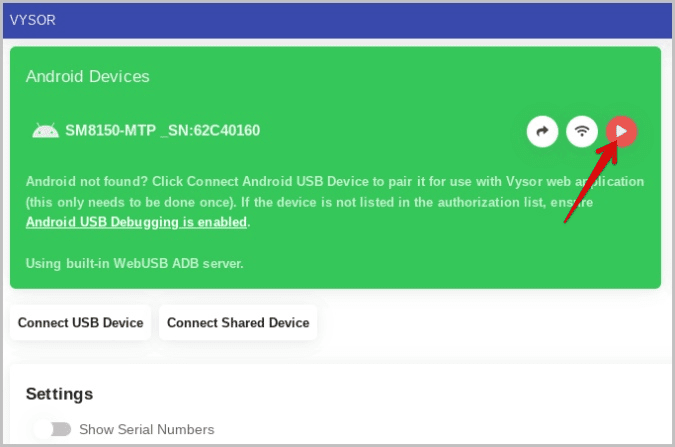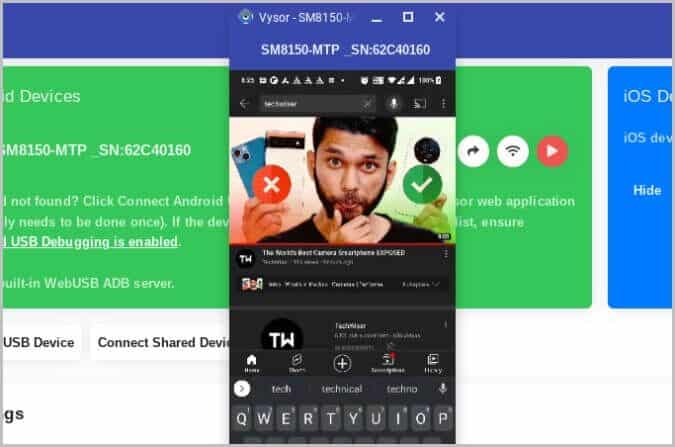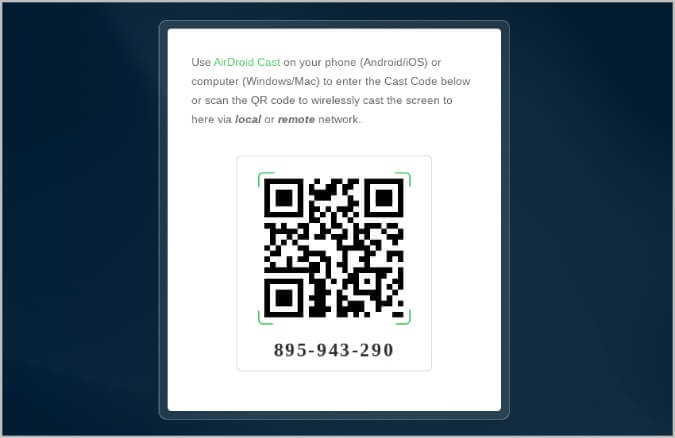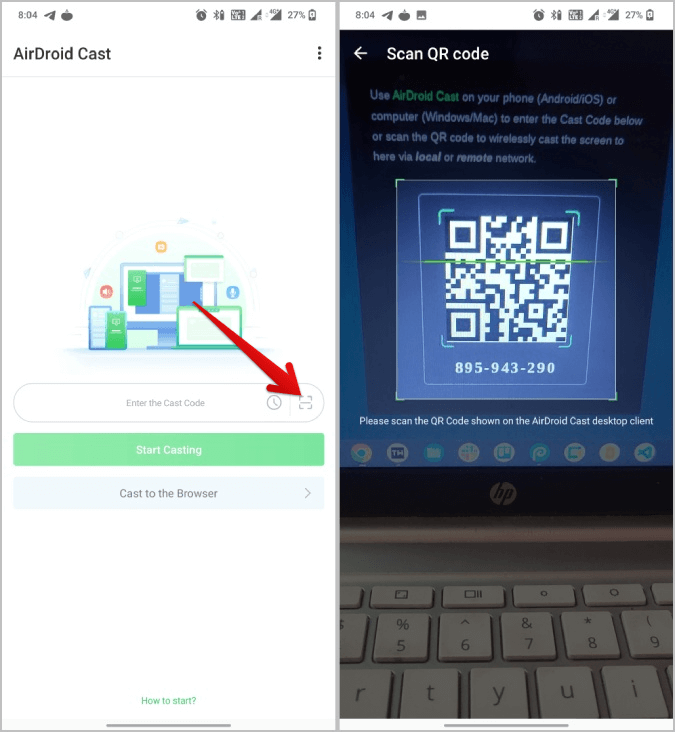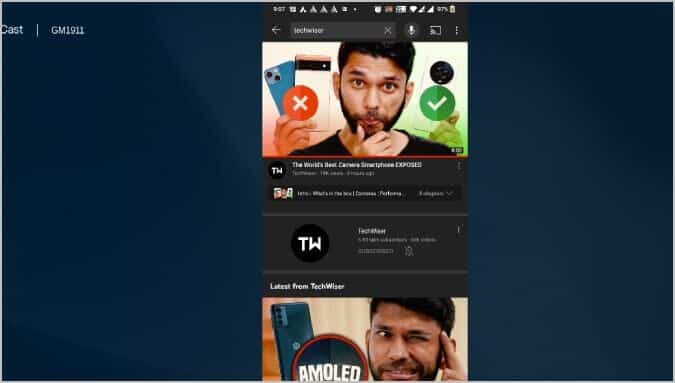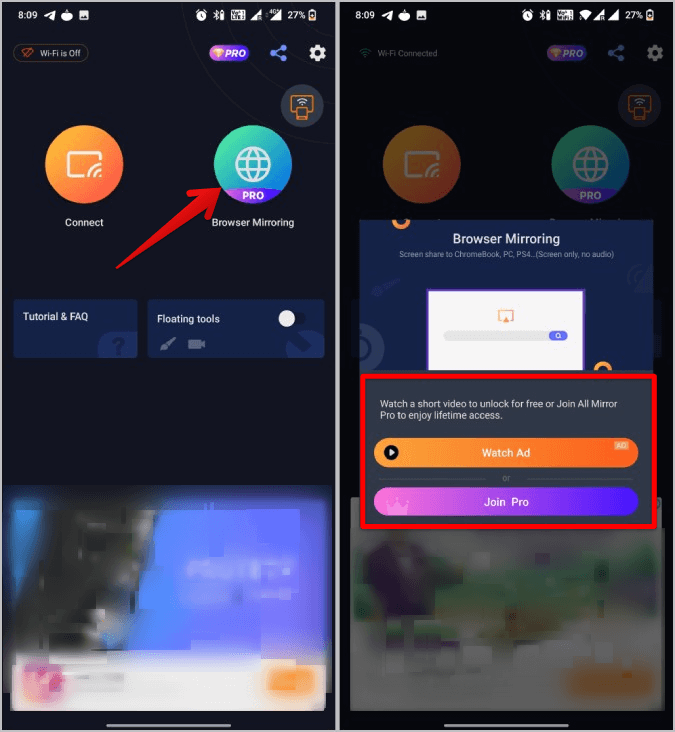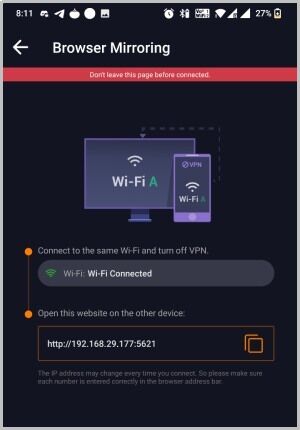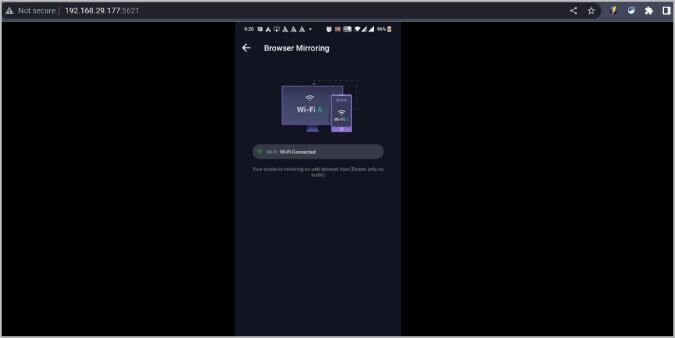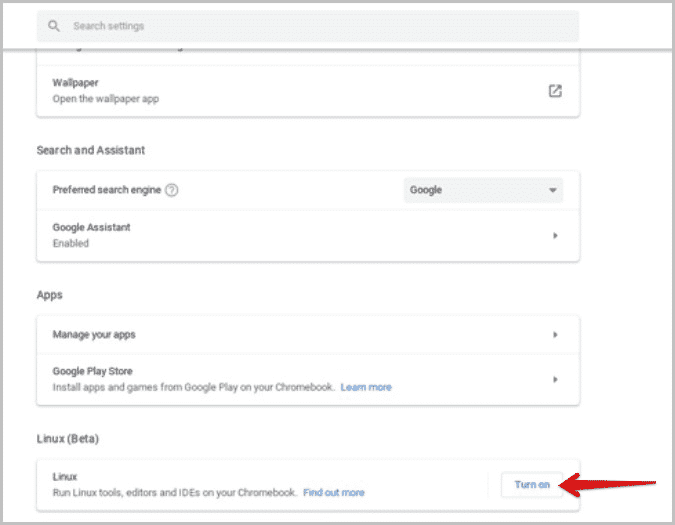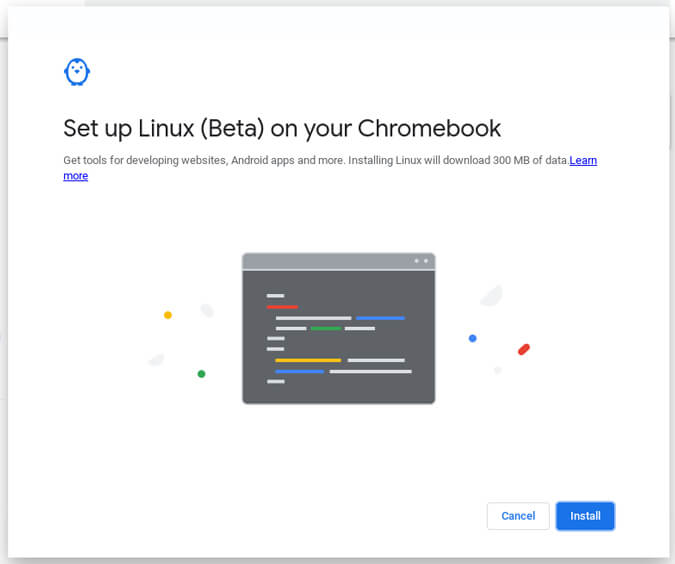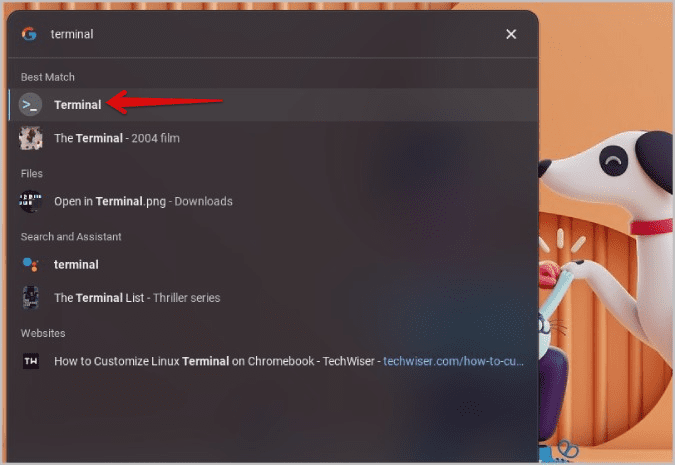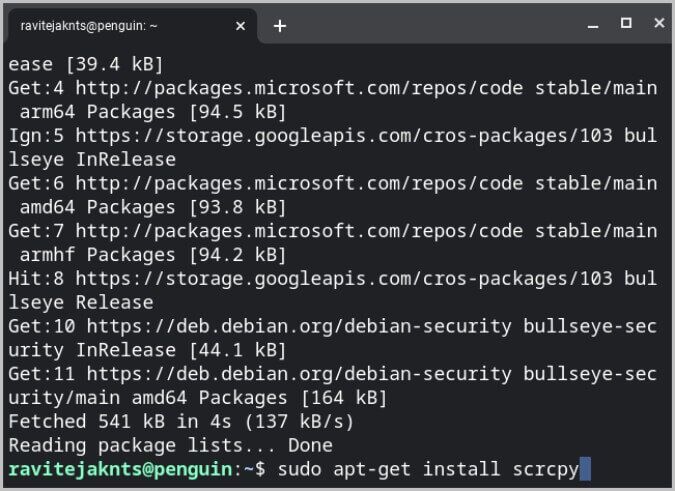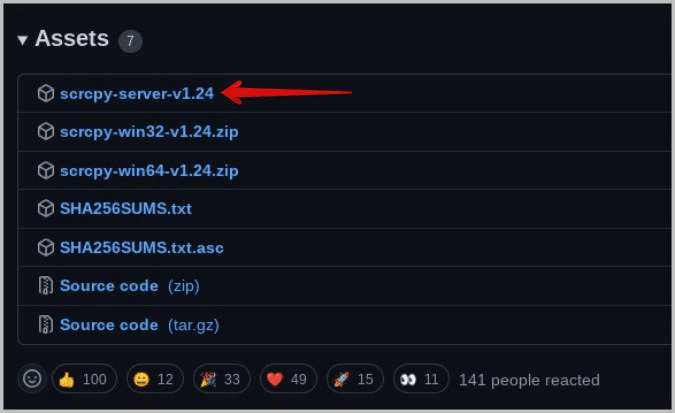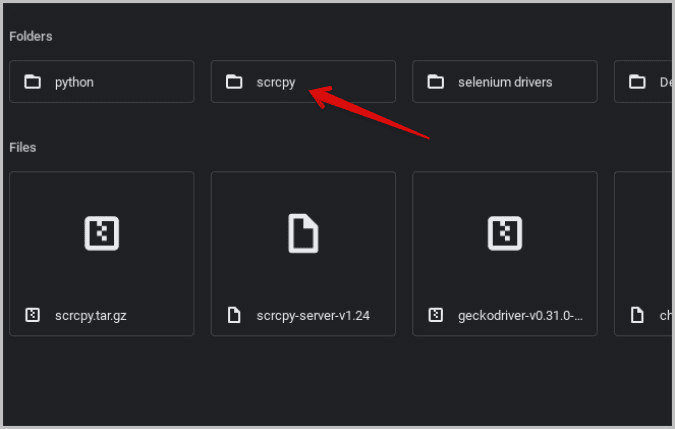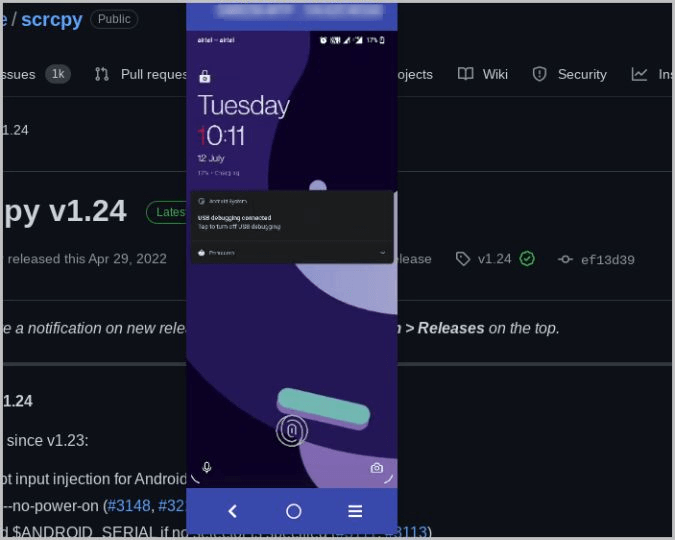4 façons de mettre en miroir un téléphone Android sur un Chromebook
Chromebook n'est pas un système d'exploitation de bureau traditionnel. Par exemple, l'application d'origine n'est pas prise en charge. La plupart des applications telles que Reflector et Team Viewer ne fonctionnent pas sur ChromeOS. Cependant, vous pouvez tirer parti des applications Web, des applications Android et Linux sur ChromeOS pour mettre en miroir votre téléphone Android sur votre Chromebook.
Comment mettre en miroir un téléphone Android sur un Chromebook
Commençons notre voyage avec l'application Web.
1. Vysor (filaire)
De toutes les options disponibles sur ChromeOS, Vysor semble natif et fluide car il s'agit d'une application Web. De plus, le processus de configuration et les étapes de mise en miroir sont plus faciles que les autres solutions que j'ai trouvées et testées.
1. Ouvrir Page de téléchargement Vysor Et sélectionnez une option Navigateur pour ouvrir l'application Web.
2. Dans L'application, cliquez sur le bouton "Installations" dans la barre Omni pour installer l'application Web Vysor sur votre appareil ChromeOS.
3. Sur votre téléphone Android, ouvrez Paramètres > À propos du téléphone et appuyez sur Numéro de build ou Options de développeur 7 fois Pour activer les options de développeur.
4. Revenons maintenant à Page des paramètres et options ouvertes pour les développeurs. Ici, activez Passer à côté du débogage USB.
5. 11 Connectez votre téléphone Android au Chromebook à l'aide d'un câble USB.
6. Une fois Connexion , Cliquez sur le bouton Connecter un périphérique USB Dans l'application Visière.
7. Dans Fenêtre contextuelle , sélectionnez un téléphone Android appelant, puis touchez Contact.
8. Une fois cela fait, votre téléphone doit être connecté application Web Visière. Il vous suffit de cliquer sur un bouton La lecture Pour démarrer la mise en miroir de votre téléphone Android connecté à un appareil Chromebook.
Votre téléphone Android commencera à refléter votre Chromebook dans un nouvel onglet. Vous pouvez même contrôler Android directement depuis le Chromebook lui-même avec un clavier et une souris connectés.
Avantages:
- Le téléphone peut être contrôlé directement depuis le Chromebook
- Aucune installation d'application séparée requise sur Android
- Aucune création de compte requise nulle part
- Le processus d'installation est rapide et la connexion est rapide
- Expérience fluide et sans torsion
Inconvénients:
- Ne peut refléter que via une connexion filaire
- Vous devez activer le débogage USB sur votre téléphone Android.
- Il ne peut que refléter l'écran et le son sera joué à partir du téléphone
2. AirDroid Cast (sans fil)
AirDroid Cast est également une application Web similaire à Vysor. Ce qui distingue AirDroid Cast de Vysor, c'est qu'il prend en charge la mise en miroir sans fil, vous n'avez donc pas non plus besoin d'activer le débogage USB, qui sont deux défauts de Vysor. Quoi qu'il en soit, le processus d'installation avec Airdroid cast est un peu long.
1. 11 Télécharger Distribution d'AirDroid sur un téléphone Android depuis le Google Play Store.
2. Ouvrir Application Web Airdroid Cast. sur un Chromebook. Ici, vous verrez l'icône Réponse rapide sur la page Web.
3. Assurez-vous que les deux appareils sont connectés au même Réseau Wi-Fi.
4. Une fois terminé, appuyez sur l'icône de numérisation dans l'application appareil photo de votre téléphone, puis scannez le code QR affiché dans le navigateur.
5. Alternativement, vous pouvez également entrer le code affiché sur Chromebook Dans l'application pour se connecter.
6. Une fois connecté, Airdroid cast démarrera Diffusez l'écran Android sur Chromebook.
Avantages:
- fonctionne sans fil
- Outre l'écran, il peut également déplacer l'option audio et microphone
- L'option d'inscription à l'entrée n'est pas obligatoire
- Configuration facile pour la première fois
- Pas besoin d'activer le débogage USB
Inconvénients:
- Le téléphone ne peut pas être contrôlé directement depuis le Chromebook
- Vous devez installer une application sur le téléphone
- Un processus un peu long où vous devez vous connecter au même réseau Wi-Fi, ouvrir des applications sur les deux appareils et suivre le processus
3. Screen Mirroring par Inshot (Miroir sur Android TV)
Il s'agit d'une application Android principalement utilisée pour la visualisation en miroir sur les appareils Android TV. Mais, L'application vous permet également de mettre en miroir votre écran Android dans un navigateur, vous pouvez donc mettre en miroir votre écran Android sur n'importe quel appareil doté d'un navigateur et se connectant au Wi-Fi. Notez que L'application n'est pas gratuite. Vous devez mettre à niveau pour 4.99 $.
1. 11 Installer l'application de mise en miroir d'écran Du Play Store.
2. Ouvrir Application Et cliquez Option de mise en miroir du navigateur.
3. Cliquez Rejoindre Pro Et mise à niveau. Vous avez également la possibilité de regarder une publicité de 30 secondes pour déverrouiller la fonctionnalité chaque fois que vous souhaitez l'utiliser, mais c'est assez fastidieux.
4. Assurez-vous que vous Connecté au même réseau Wi-Fi sur un Chromebook. Une fois que vous avez terminé, vous verrez un lien que vous pouvez ouvrir sur votre Chromebook.
5. Ouvert maintenant Navigateur Chrome sur Chromebook Et entrez le lien dans l'application.
6. C'est tout. Vous pouvez utiliser Démarrer la mise en miroir d'écran Android sur Chromebook.
Avantages:
- Connectez simplement n'importe quel appareil au même réseau Wi-Fi pour utiliser la mise en miroir du téléphone avec une seule URL
- Connexion sans fil
- Peut se connecter à plusieurs appareils en même temps
Inconvénients:
- Le téléphone ne peut pas être contrôlé directement depuis le Chromebook
- Vous devez d'abord installer une application sur le téléphone
- Vous devez regarder une publicité de 30 secondes à la fois ou passer à un plan Pro
- L'écran ne peut être qu'en miroir et le son sera joué à partir du téléphone lui-même
4. Scrcpy (application de bureau)
Scrcpy est fait pour vous si vous souhaitez travailler avec une véritable application de bureau au lieu d'utiliser les applications Web et Android. Bien que le processus de configuration soit long, vous pouvez contrôler votre téléphone Android directement depuis votre Chromebook. Comparé à d'autres applications de mise en miroir de téléphones Android, Scrcpy offre plus d'options telles que le réglage de la résolution pour une mise en miroir fluide et la modification du débit binaire si nécessaire. Malheureusement, Scrappy n'a pas d'interface utilisateur graphique. Alternativement, vous pouvez le contrôler depuis le terminal Linux sur ChromeOS.
1. Activez d'abord Linux/Unix sur un Chromebook. Pour ce faire, sélectionnez l'icône de l'heure dans le coin inférieur droit, puis appuyez sur l'icône Cog pour ouvrir les paramètres. Dans Paramètres, faites défiler vers le bas et cliquez sur le bouton Exécuter à côté de Environnement Linux.
2. Cliquez sur le bouton "Installations" suivre le processus Configuration Pour installer Linux sur un Chromebook.
3. Cliquez maintenant sur le bouton de recherche Clavier Recherchez et ouvrez l'application Terminal.
4. Maintenant, exécutez la commande ci-dessous pour mettre à jour tous Paquets Linux.
sudo apt-get update
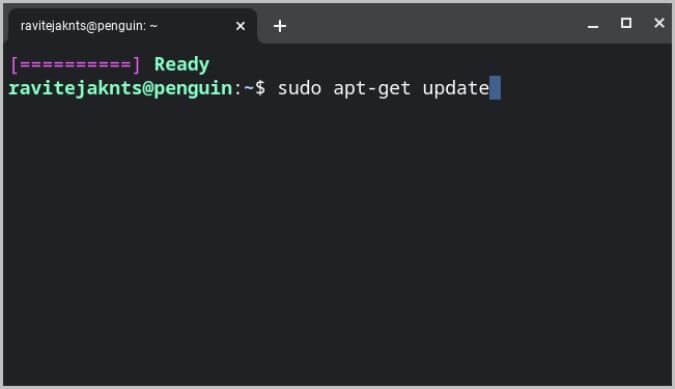
sudo apt-get install scrcpy
sudo apt install adb ffmpeg libsdl2-2.0-0 make gcc pkg-config meson ninja-build libavcodec-dev libavformat-dev libavutil-dev libsdl2-deva
7. Allez Passons maintenant à GitHub , faites défiler jusqu'à la section Actifs et cliquez sur scrcpy-server-v * pour le télécharger.
8. Créez un dossier appelé Scrcpy en cliquant sur le menu à trois points et en choisissant Nouveau dossier.
9. Exécutez ensuite cette commande pour installer le serveur Scrcpy sur votre Chromebook.
sudo install scrcpy-server-v1.jar /scrcpy
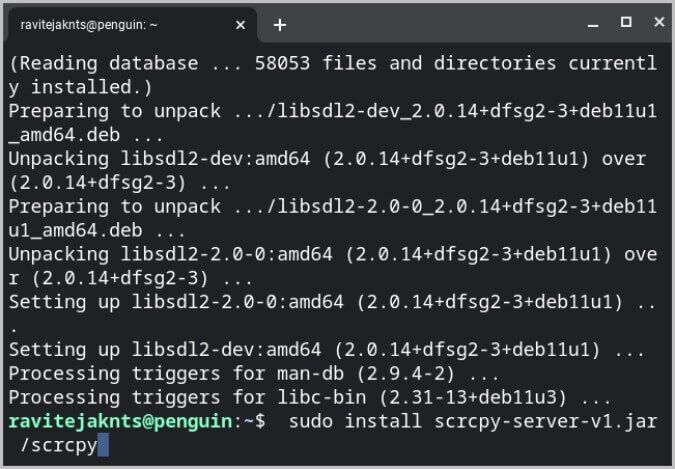
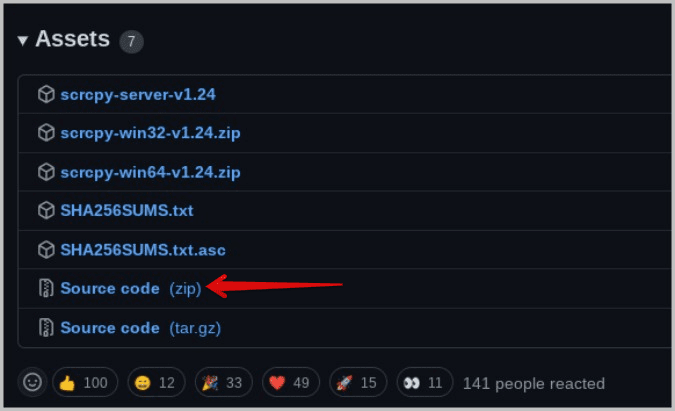
11. Décompressez en cliquant avec le bouton droit sur le fichier compressé et en choisissant l'option de décompression.
12. Déplacez le dossier extrait vers le dossier Linux et vers le dossier Scrcpy que vous venez de créer à l'étape 8 ci-dessus.
13. Exécutez maintenant ces commandes dans le même ordre.
scrpy cd
meson build --buildtype release --strip -Db_lto=true -Dprebuilt_server=../scrcpy-server-v*.jar
Au lieu de * Utilisez la version du serveur Scrcpy.
c'est ça. Vous pouvez maintenant utiliser Scrcpy. Sur votre téléphone Android, activez le débogage USB dans le menu des options du développeur comme nous l'avons vu précédemment.
Connectez votre téléphone Android à votre Chromebook à l'aide d'un câble USB. Ouvrez Terminal et exécutez la commande ci-dessous :
sudo apt installer adb
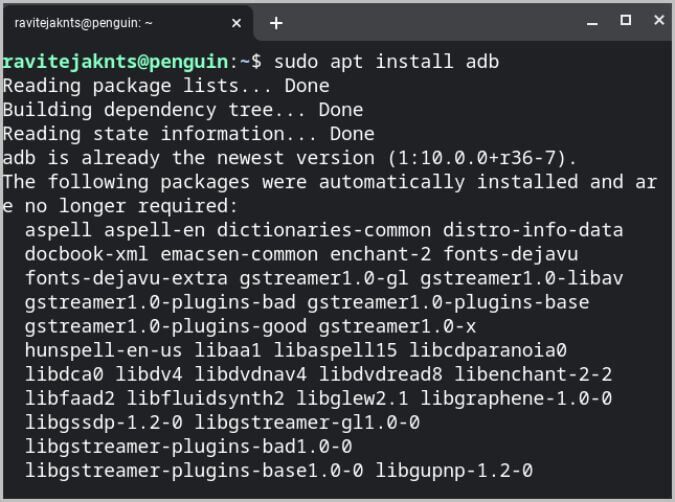
scrcpy
Cela devrait commencer à refléter votre appareil Android sur votre Chromebook. Le processus de configuration est compliqué et long, mais vous n'avez pas à répéter les mêmes étapes à chaque fois. Une fois cela fait, connectez simplement les deux appareils et exécutez la commande ci-dessus.
Avantages:
- La résolution et le débit peuvent être réglés depuis la station
- Il peut enregistrer l'écran Android pendant la mise en miroir
- Possibilité de contrôler directement depuis le bureau à l'aide du clavier et de la souris
Inconvénients:
- Processus de configuration long et compliqué
- Alors que Scrcpy peut fonctionner avec un câble et sans fil, il ne fonctionne qu'avec un câble sur Chromebook
- Les applications Linux peuvent nécessiter un peu de ressources sur les Chromebooks avec un budget limité
- L'application ne peut être contrôlée que depuis le Terminal
Mettre en miroir Android sur ChromeOS
Au lieu de copier votre téléphone Android sur ChromeOS pour utiliser une application, vous pouvez en fait télécharger des applications Android directement sur ChromeOS à partir du Play Store. Si le Play Store n'est pas disponible dans le tiroir d'applications, ouvrez les paramètres ChromeOS et appuyez sur le bouton Lecture à côté de Play Store. Cela devrait activer le Play Store et vous permettre d'installer et d'utiliser des applications Android directement sur votre Chromebook. Mais si vous souhaitez mettre en miroir votre téléphone Android sur ChromeOS, je vous recommande Vysor car il est facile à configurer et offre également la possibilité de contrôler votre téléphone directement depuis ChromeOS. Cependant, vous ne pouvez pas vous tromper en choisissant une autre application car elle a ses propres avantages.